Πώς να αλλάξετε τον κωδικό πρόσβασης του Facebook Messenger – TechCult
Miscellanea / / June 26, 2023
Η αλλαγή του κωδικού πρόσβασής σας στο Facebook Messenger είναι μια απλή διαδικασία που διασφαλίζει την ασφάλεια των συνομιλιών και των προσωπικών σας πληροφοριών. Συνιστάται να ενημερώνετε τακτικά τον κωδικό πρόσβασής σας στο Messenger. Σε αυτόν τον οδηγό, θα σας δείξουμε μερικές μεθόδους που θα σας βοηθήσουν να αλλάξετε τον κωδικό πρόσβασής σας στο Facebook Messenger στο Android.

Πίνακας περιεχομένων
Πώς να αλλάξετε τον κωδικό πρόσβασης του Facebook Messenger
Το Facebook Messenger είναι ένα χρήσιμο εργαλείο για να παραμένετε συνδεδεμένοι με τα αγαπημένα σας πρόσωπα μέσω μηνυμάτων κειμένου και κλήσεων. Είναι ακόμη πιο βολικό εάν έχετε συνδέσει τον αριθμό τηλεφώνου σας με το Messenger, καθώς σας επιτρέπει να ξεκινήσετε εύκολα συνομιλίες με στενούς φίλους και την οικογένειά σας. Ωστόσο, μπορεί να θέλετε να προσθέσετε ένα επιπλέον επίπεδο ασφάλειας ορίζοντας έναν ενημερωμένο κωδικό πρόσβασης για τις ιδιωτικές σας συνομιλίες. Εάν δεν είστε σίγουροι πώς να το κάνετε αυτό, μην ανησυχείτε! Απλώς συνεχίστε να διαβάζετε τον οδηγό μας και θα σας δείξουμε πώς.
Μπορείτε να αλλάξετε τον κωδικό πρόσβασης του Messenger μέσω υπολογιστή καθώς και μέσω smartphone. Δείτε πώς.
Μέθοδος 1: Αλλαγή κωδικού πρόσβασης Messenger στον υπολογιστή
Για να αλλάξετε τον κωδικό πρόσβασής σας στο Messenger από την έκδοση web του Facebook, ακολουθήστε τα εξής βήματα:
1. Παω σε Facebook και κάντε κλικ στο δικό σας Εικόνα προφίλ πάνω δεξιά. Στη συνέχεια, κάντε κλικ στο Ρύθμιση και απόρρητο.
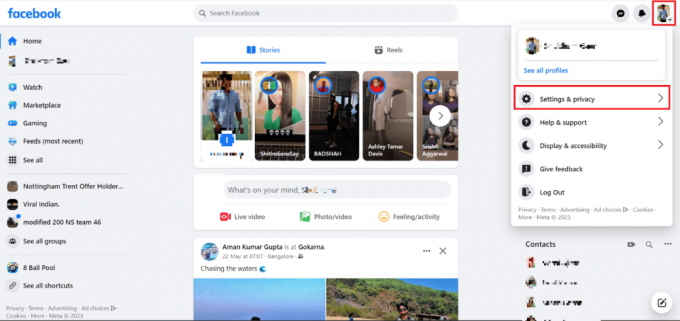
2. Στην καρτέλα Ρυθμίσεις και απόρρητο, κάντε κλικ στο Ρυθμίσεις.

3. Κάνε κλικ στο Κέντρο Λογαριασμών ενότητα στις Ρυθμίσεις.
4. Τώρα ανοιχτό Κωδικός πρόσβασης και ασφάλεια.

5. Στη συνέχεια, κάντε κλικ στο Αλλαξε κωδικό.

6. Επιλέξτε τον λογαριασμό του οποίου τον κωδικό πρόσβασης θέλετε να αλλάξετε.
7. Εισάγετε το Τρέχων και νέος κωδικός πρόσβασης στα αντίστοιχα πλαίσια κειμένου και, στη συνέχεια, πατήστε το Άλλαξε κωδικό κουμπί.
Μπορείτε να επιλέξετε να αποσυνδεθείτε ή να παραμείνετε συνδεδεμένοι στις άλλες συσκευές σας.
Διαβάστε επίσης:Πώς να αλλάξετε τον κωδικό πρόσβασης TikTok χωρίς αριθμό τηλεφώνου
Μέθοδος 2: Αλλάξτε τον κωδικό πρόσβασης του Facebook Messenger στο Android
Θα θέλαμε να σας πούμε ότι τα βήματα για την αλλαγή του κωδικού πρόσβασης του Facebook Messenger είναι διαφορετικά για Android και iOS. Ακολουθήστε τα παρακάτω βήματα για να αλλάξετε τον κωδικό πρόσβασης του Facebook messenger στο Android.
1. Ανοιξε το Facebook Messenger εφαρμογή στη συσκευή σας Android και πατήστε στο εικονίδιο τριών γραμμών στην επάνω αριστερή γωνία.

2. Τώρα κάντε κλικ στο Ρυθμίσεις εικόνισμα.
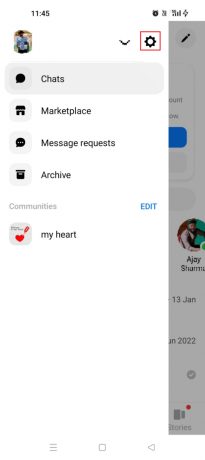
3. Κάντε κύλιση προς τα κάτω και πατήστε στο Κωδικός πρόσβασης και ασφάλεια.
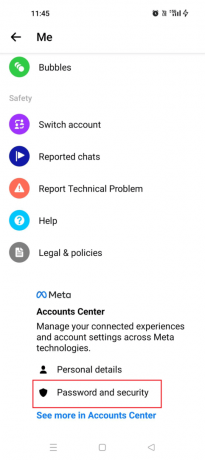
4. Πάλι, πατήστε Κωδικός πρόσβασης και ασφάλεια.
5. Στη συνέχεια, πατήστε Αλλαξε κωδικό.

6. Τώρα εισαγάγετε τον τρέχοντα και τον νέο κωδικό πρόσβασης στα αντίστοιχα πλαίσια κειμένου και πατήστε στο Αλλαξε κωδικό κουμπί στο κάτω μέρος.
Εάν θέλετε, μπορείτε να παραμείνετε συνδεδεμένοι στις άλλες συσκευές σας.
Διαβάστε επίσης:Πώς να αλλάξετε τον κωδικό πρόσβασης στο Facebook χωρίς τον παλιό κωδικό πρόσβασης
Πόσες φορές μπορείτε να αλλάξετε τον κωδικό πρόσβασης του FB Messenger;
Για λόγους ασφαλείας, το Facebook σάς επιτρέπει να ζητάτε μόνο νέο κωδικό πρόσβασης μερικές φορές σε μια μέρα. πρέπει να περιμένεις 24 ώρες πριν προσπαθήσετε να επαναφέρετε τον κωδικό πρόσβασής σας ξανά, εάν έχετε φτάσει αυτό το όριο.
Ακολουθώντας τα βήματα που δίνονται παραπάνω, μπορείτε τώρα αλλάξτε τον κωδικό πρόσβασής σας στο Facebook Messenger Με ευκολία. Είτε χρησιμοποιείτε συσκευή Android είτε οποιαδήποτε άλλη πλατφόρμα, η προστασία των συνομιλιών σας είναι ζωτικής σημασίας. Μείνετε ένα βήμα μπροστά από πιθανές απειλές και απολαύστε μια ξέγνοιαστη εμπειρία ανταλλαγής μηνυμάτων στο Facebook Messenger.
Ο Henry είναι ένας έμπειρος συγγραφέας τεχνολογίας με πάθος να κάνει σύνθετα θέματα τεχνολογίας προσβάσιμα στους καθημερινούς αναγνώστες. Με πάνω από μια δεκαετία εμπειρίας στον κλάδο της τεχνολογίας, ο Henry έχει γίνει μια αξιόπιστη πηγή πληροφοριών για τους αναγνώστες του.



